win10窗口显示不全怎么办 win10如何调窗口大小
更新时间:2023-08-02 10:39:18作者:skai
相信我们大家在使用win10操作系统的时候都遇到过大大小小的问题,其中就比如开机之后我们的窗口显示的不完整,很多小伙伴就不知道怎么解决了,这种情况我们想要解决其实也很简单,那么win10窗口显示不全怎么办呢?接下来小编就带着大家一起来看看win10如何调窗口大小,希望对你有帮助。
具体方法:
1. 首先打开电脑,进入桌面。在空白处,右键,在打开的菜单中,选择显示设置选项。
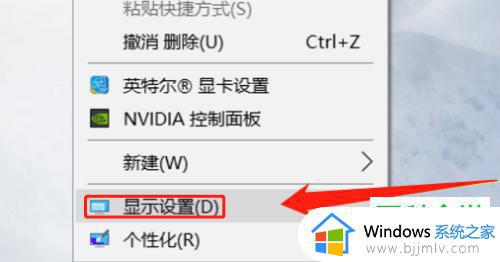
2. 如图,在打开的显示设置页面。找到更改文本、应用等项目的大小的选项,将下方的比例设置为100%。
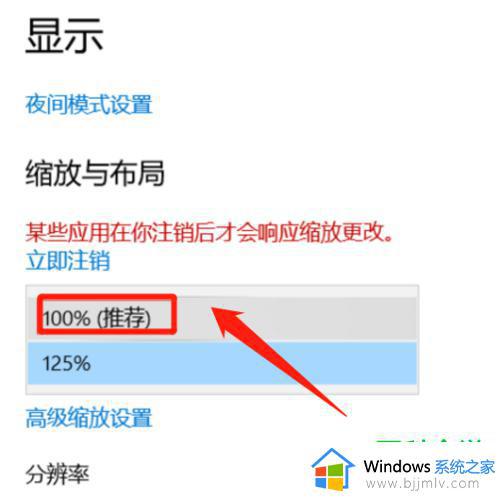
3. 若字体比较小,或者屏幕是半屏。我则可以在分辨率右侧点击下拉符号,在打开的菜单中,选择合适的分辨率即可。
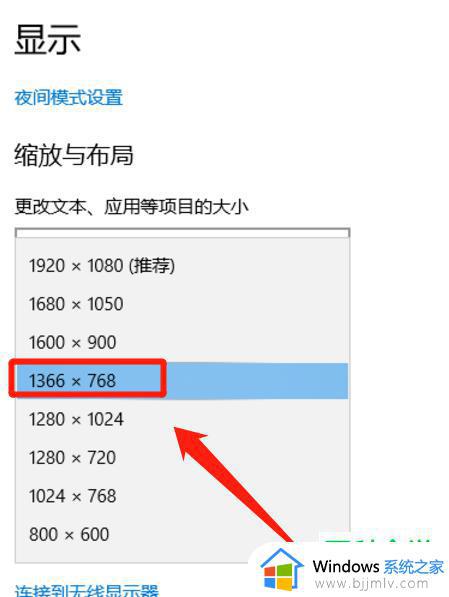
以上全部内容就是小编带给大家的win10窗口大小调整方法详细分享啦,小伙伴们如果你们也不会解决win10窗口显示不全的话可以参照小编的方法进行操作,希望本文可以帮助到大家。
win10窗口显示不全怎么办 win10如何调窗口大小相关教程
- win10窗口大小不能随意调节大小怎么办 win10窗口大小不能调整如何解决
- win10不显示窗口怎么办 win10任务栏不显示窗口最佳解决方法
- win10如何并排显示窗口 win10并排显示窗口怎么设置
- win10并排显示窗口怎么设置 win10怎么把两个窗口并列显示
- win10怎么并排显示窗口 windows10如何并排显示窗口
- win10打开窗口任务栏不显示怎么办 win10打开的窗口在任务栏不显示如何解决
- win10怎么分屏窗口显示 win10窗口分屏显示设置方法
- win10单个软件窗口很小如何解决 win10电脑软件窗口大小调整方法
- win10并排窗口横向设置方法 win10如何设置并排显示窗口
- win10窗口自动最大化的方法 win10系统如何最大化窗口
- win10如何看是否激活成功?怎么看win10是否激活状态
- win10怎么调语言设置 win10语言设置教程
- win10如何开启数据执行保护模式 win10怎么打开数据执行保护功能
- windows10怎么改文件属性 win10如何修改文件属性
- win10网络适配器驱动未检测到怎么办 win10未检测网络适配器的驱动程序处理方法
- win10的快速启动关闭设置方法 win10系统的快速启动怎么关闭
热门推荐
win10系统教程推荐
- 1 windows10怎么改名字 如何更改Windows10用户名
- 2 win10如何扩大c盘容量 win10怎么扩大c盘空间
- 3 windows10怎么改壁纸 更改win10桌面背景的步骤
- 4 win10显示扬声器未接入设备怎么办 win10电脑显示扬声器未接入处理方法
- 5 win10新建文件夹不见了怎么办 win10系统新建文件夹没有处理方法
- 6 windows10怎么不让电脑锁屏 win10系统如何彻底关掉自动锁屏
- 7 win10无线投屏搜索不到电视怎么办 win10无线投屏搜索不到电视如何处理
- 8 win10怎么备份磁盘的所有东西?win10如何备份磁盘文件数据
- 9 win10怎么把麦克风声音调大 win10如何把麦克风音量调大
- 10 win10看硬盘信息怎么查询 win10在哪里看硬盘信息
win10系统推荐